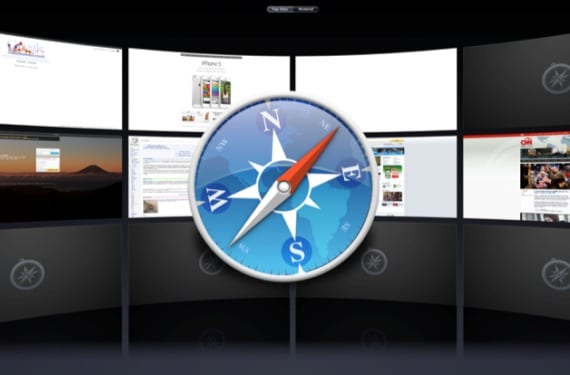
Bagi saya, salah satu ciri terbaik yang dapat disatukan oleh penyemak imbas semasa adalah penyemakan imbas tab, sesuatu yang hampir wajib dilakukan pastikan semua halaman kegemaran anda dikumpulkan dalam satu tetingkap tanpa perlu menggunakan satu tetingkap per halaman, sesuatu yang jika kita fikirkan secara sejuk akan kelihatan paling logik sekarang tetapi memerlukan masa yang lama untuk dilaksanakan sebagai pilihan lalai kerana penyemak imbas yang kita semua tahu hari ini rosak secara beramai-ramai.
Itulah sebabnya saya ingin mengulas beberapa kombinasi papan kekunci lain untuk menguruskan antara tab dengan lebih baik dan secara tidak sengaja memanfaatkan lebih banyak daripada mereka kerana kita akan melakukan aksi yang sama dalam masa yang lebih sedikit.
Buka semula tab
Yang pertama adalah yang klasik yang sudah banyak kita ketahui Perintah + Z untuk membuat asal perubahan dan bahawa di Safari ia akan memulihkan tab yang telah kita tutup secara tidak sengaja, menjadi sangat berguna jika kita mempunyai banyak bukaan dan kita membuat kesalahan menutup yang penting dan kemudian tidak perlu mencari sejarah untuk halaman tertentu untuk membukanya kembali, namun ia akan selalu digunakan untuk mengurungkan tindakan terakhir kita dan mengambil tab terakhir, jadi jika kita terus menggunakan penyemak imbas secara normal dan "membiarkannya berlalu", ia tidak akan berfungsi lagi untuk kita.
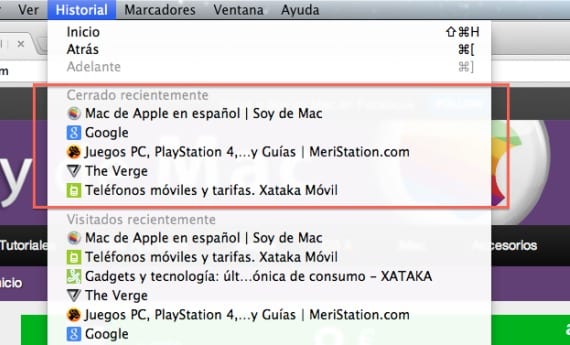
Sebaliknya, di penyemak imbas lain seperti Chrome, Firefox atau bahkan Opera jika kita menekan kombinasi Shift + Command + T semua tab yang ditutup akan dibuka satu persatu dari yang terakhir hingga yang pertama, mereka juga menyatukan tab yang baru ditutup ke menu sejarah (menu tetingkap di Opera) untuk menjadikan prosesnya lebih cepat.
Ini tidak semestinya perkara buruk di Safari, hanya itu kita harus lebih berhati-hati untuk tidak menutup tab secara tidak sengaja dan juga, pada pandangan saya, pelaksanaan isyarat Di Safari tidak ada duanya, sejauh ini adalah yang terbaik dari semua yang telah saya cuba.
Maklumat lanjut - Cara menguruskan pilihan but di OS X dengan papan kekunci tanpa wayar
air pancut - Cnet